Win10系统的电脑,相信很多小伙伴目前都在使用吧,它是目前电脑最新的操作系统。而很多小伙伴在使用Win10电脑的时候,都会遇到这样一个问题,那就是电脑的任务栏不是透明的,所以看起来非常的丑,这样导致很多小伙伴都不喜欢它。
但其实我们是可以通过设置来将Win10系统的任务栏设置成透明的,只不过很多小伙伴都没有仔细的研究过具体的设置方法,所以很多小伙伴都不会进行操作。那么到底如何将Win10系统任务栏设置成透明的呢?下面小编就来为大家介绍一下具体的设置方法,希望能够对大家有所帮助。
第一步,在电脑桌面的左下角,找到【开始菜单】按钮,然后点击它,接着在弹出的选项中,选择【设置】功能。
第二步,接着系统就会弹出【Windows设置】的窗口了,在此界面中我们找到【个性化】选项,然后点击进入。
第三步,进入到电脑的个性化设置界面当中后,我们在界面的左侧,找到【颜色】一栏,并点击打开。
第四步,接着我们在颜色的设置界面中,找到【透明效果】功能,然后将此功能的开关滑动打开即可。
第五步,透明效果的开关打开好以后,我们就可以看到,电脑底部的任务栏就变成透明的了,虽然透明度只有50%,但是相比没有透明效果的任务栏,看起来要顺眼多了。
以上就是小编为大家总结的关于win10系统任务栏设置成透明的具体方法的介绍了,如果你平时也看不惯自己Win10系统电脑的任务栏丑丑的,那么不妨赶快跟着本文一起来将任务栏设置成透明效果的吧,这样日常电脑在使用的过程中,才能够越看越顺眼,越看越喜欢了。






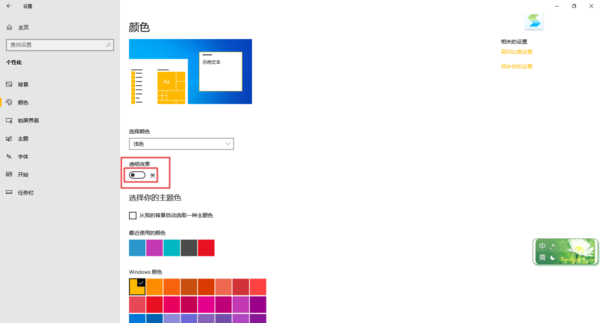





















































































 X
X




